如何用photoshop 把视频镜头做成GIF图片
1、以我的Photoshop为例 我的版本是Photoshop cs6
打开photoshop和准备好需要制作gif图片的视频
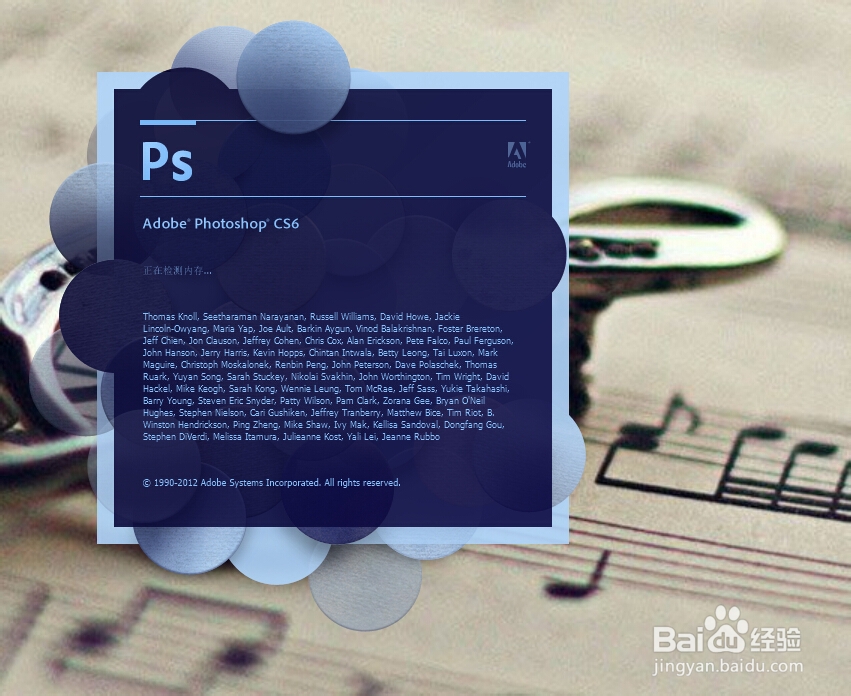
2、在窗口菜单中找到时间轴勾选 老版本的勾选动画
新版本改过名字动画改成了时间轴
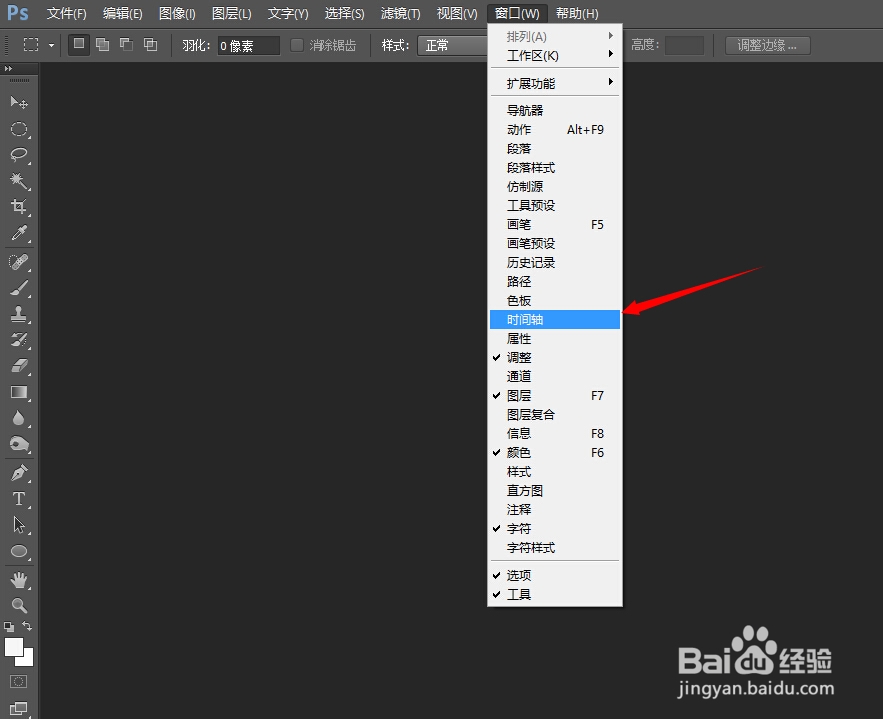
3、在 文件 下拉菜单下找到 导入 →视频帧到图层

4、在弹出的窗口中选择提前准备好的视频
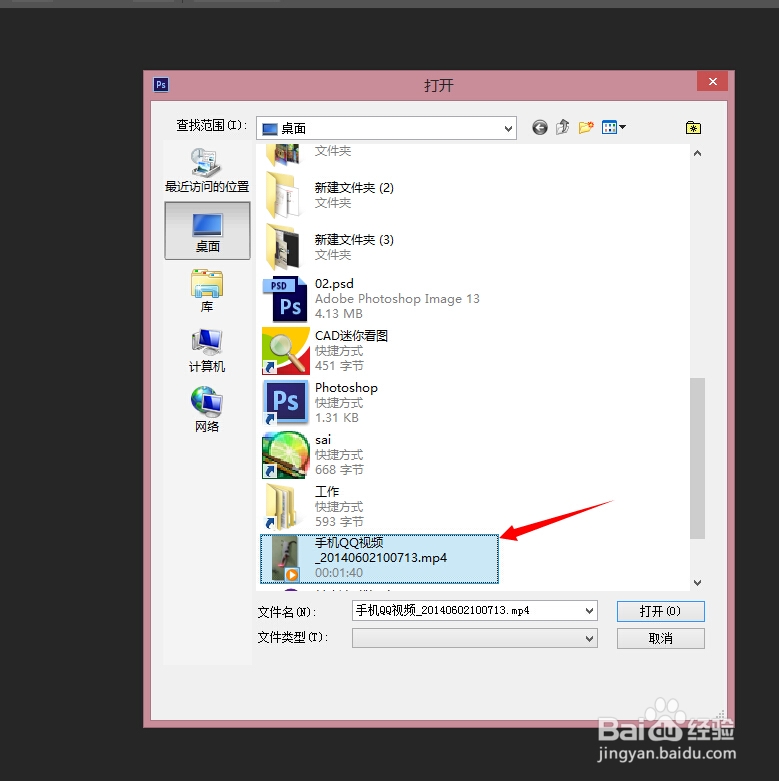
5、会弹出一个窗口要求选择 需要制作的范围
这个决定自己要做从哪里到哪里的gif图
全部的就选从开始到结束
选择部分的就通过滑动箭头指向的两个按键来调节
选择好之后 按 确定
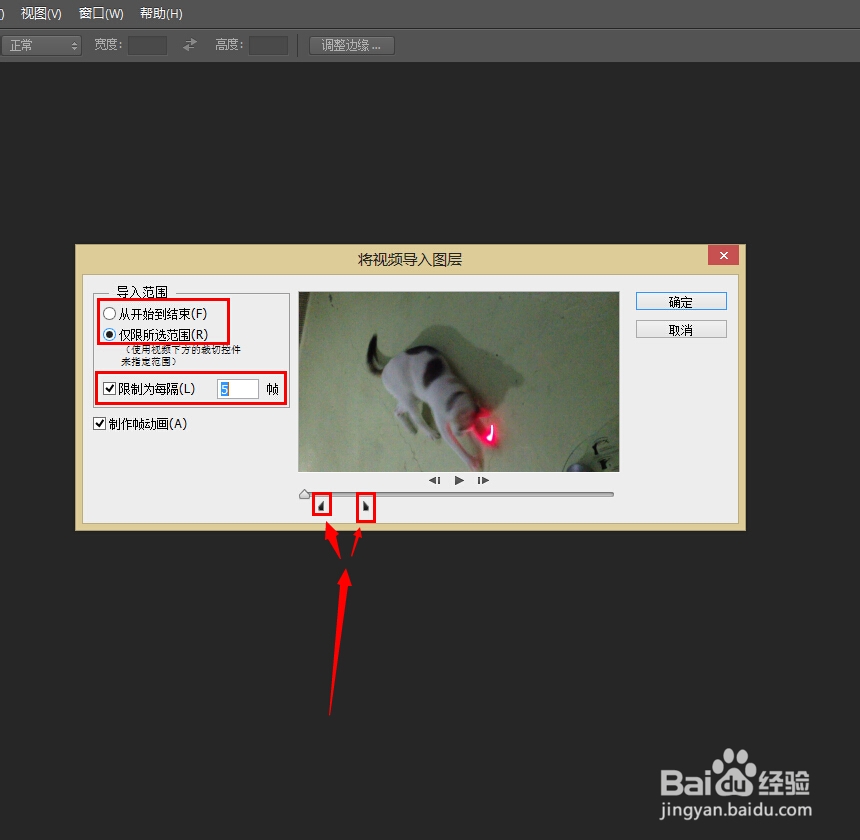
6、一般视频拍摄画面会比较大 会造成产生的gif图非常大
需要调整一下图像大小
图像菜单下选择图像大小
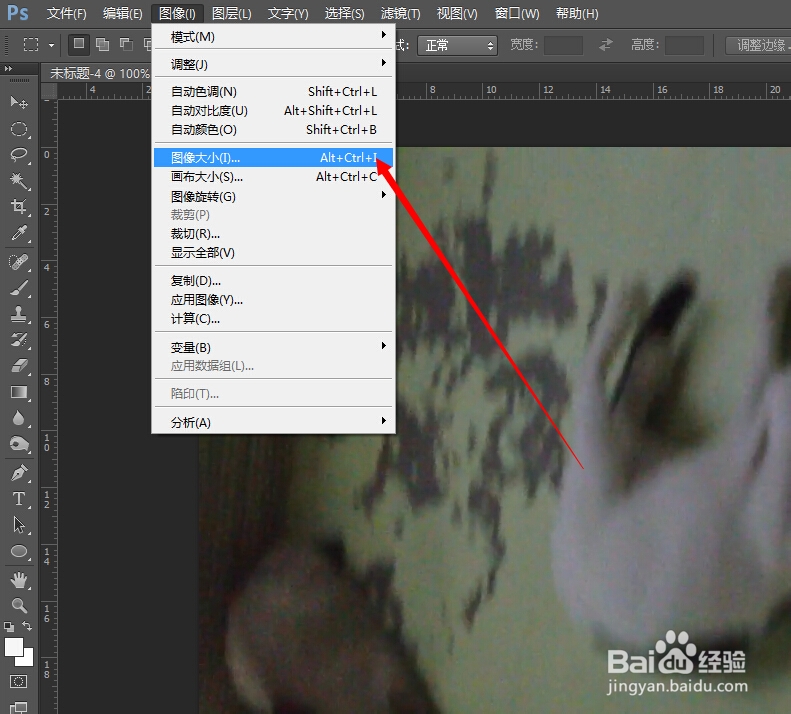
7、只更改宽度就可以了。因为是约束比列。高度会自动按比列变化的
更改到自己觉得合适的大小
一般gif图不需要太大
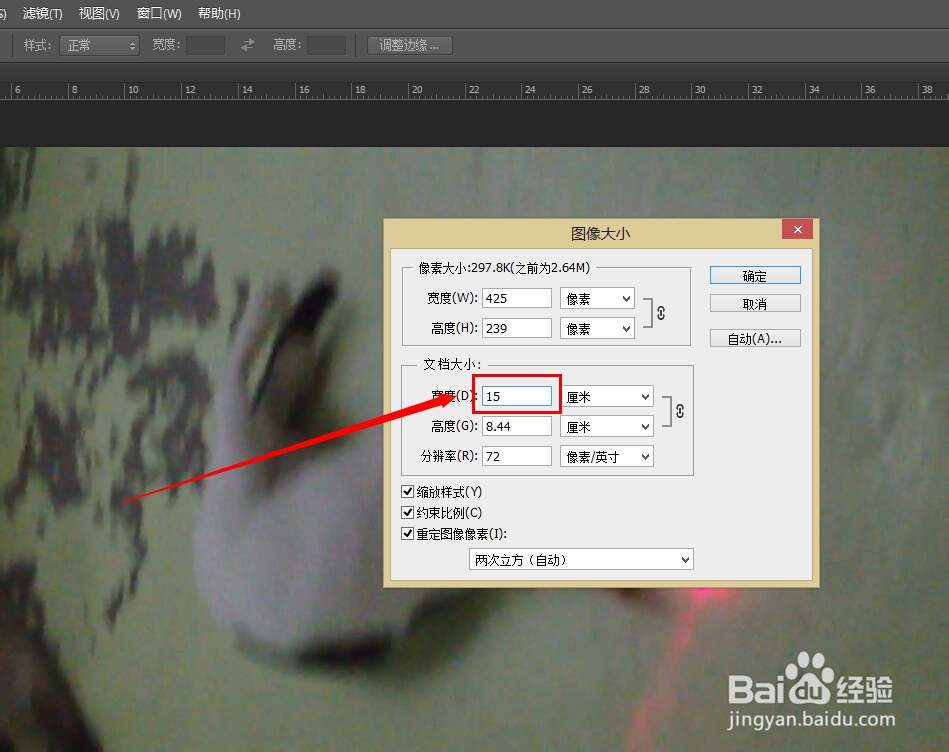
8、按一下播放键 看下图片播放速度是否合适
如果不合适需要调整播放速度
图中圆圈里的0.04代表播放速度

9、如果速度快或者慢
点选第一帧 然后拖动滑块到最后一帧 按住 shift 不松 然后点选最后一帧 松开shift
来全部选择所有的帧
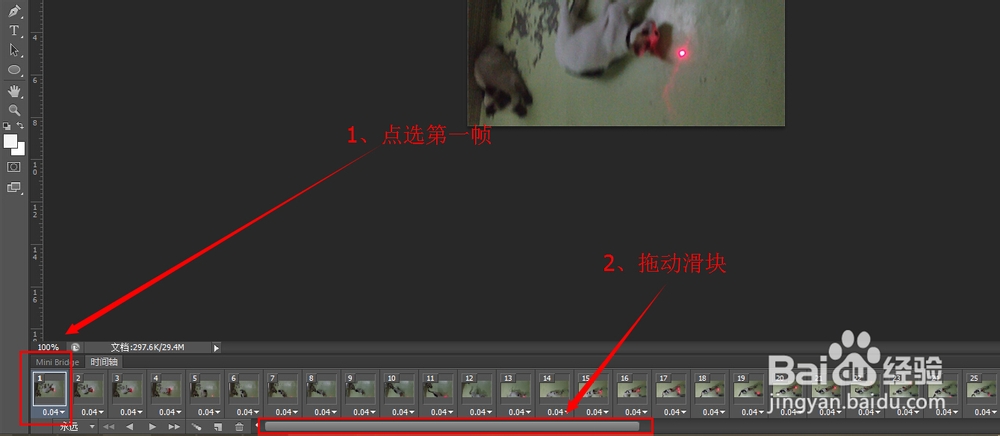
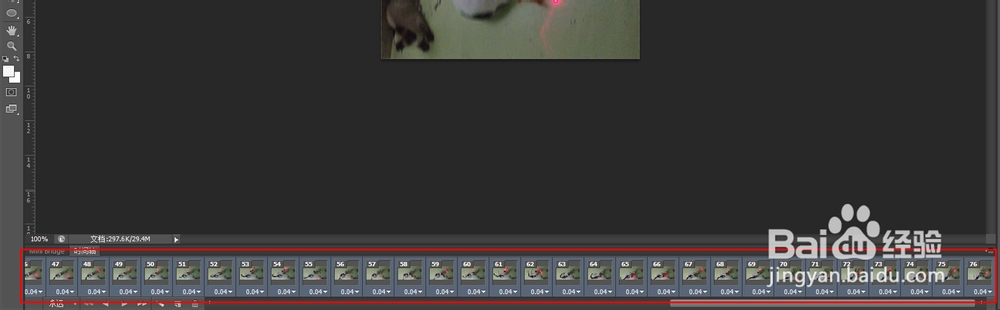
10、点击图中的小三角
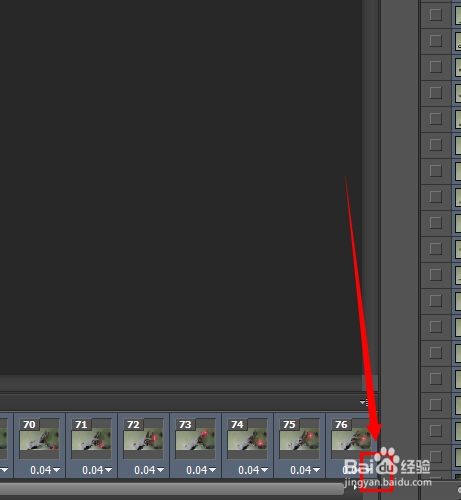
11、弹出的的菜单有选项
快了就选择秒数多一点
慢了就选择秒数少一点
选择其他是 自定义秒数
按播放键(播放键图见步骤8) 看速度直到满意为止
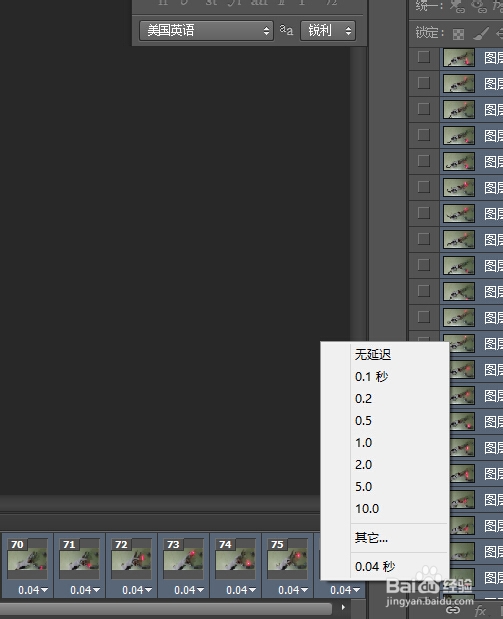
12、储存gif图
文件菜单下选择存储为web所用格式
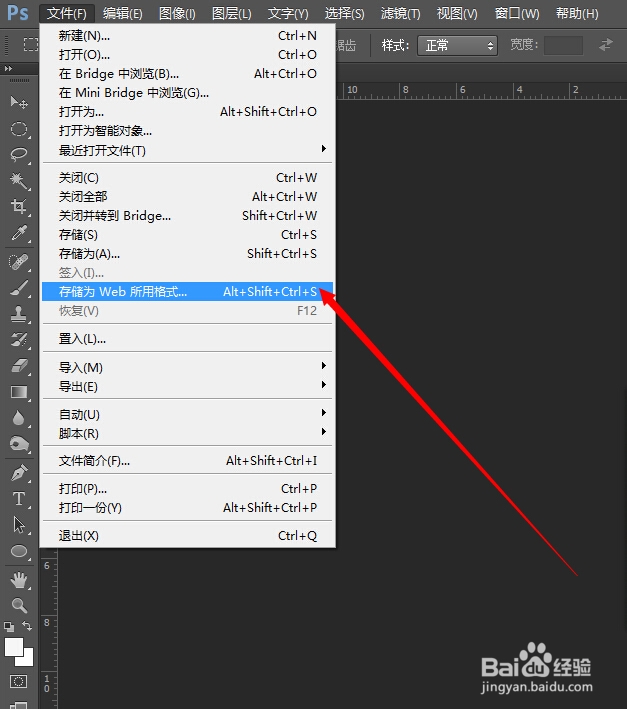
13、选择gif格式
颜色按自己需求选择
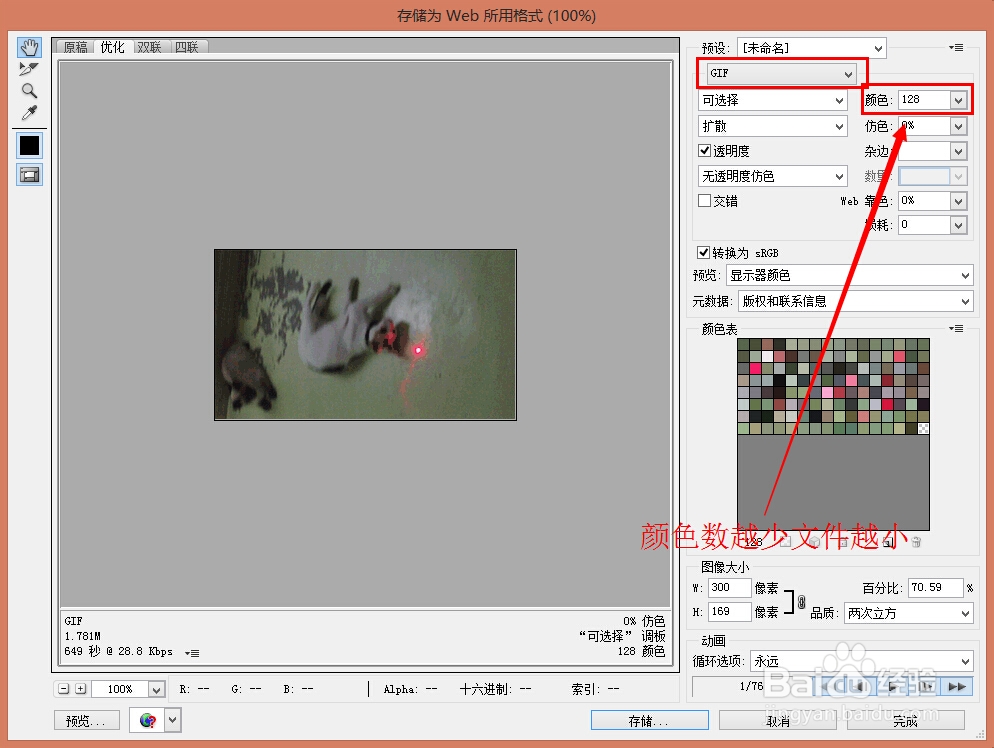
14、最后储存即可
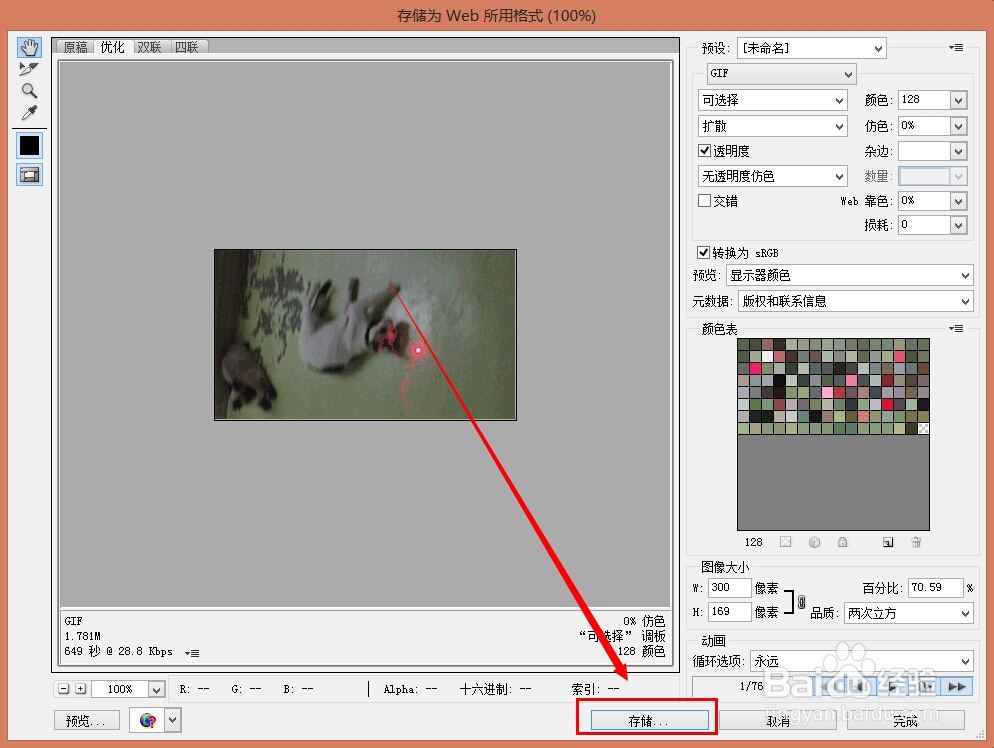
声明:本网站引用、摘录或转载内容仅供网站访问者交流或参考,不代表本站立场,如存在版权或非法内容,请联系站长删除,联系邮箱:site.kefu@qq.com。
阅读量:156
阅读量:123
阅读量:77
阅读量:35
阅读量:72